LG PD233T Manuel du propriétaire
Ci-dessous, vous trouverez de brèves informations sur PD233T. Ce manuel vous guidera à travers les étapes de démarrage, de recharge de la batterie, d'insertion du papier photo et d'installation de l'application. Vous découvrirez comment imprimer des photos via Bluetooth ou NFC, ainsi que des conseils de maintenance et de dépannage pour une expérience optimale.
PDF
Télécharger
Document
Manuel d’utilisation Veuillez lire attentivement ce manuel avant d'utiliser votre appareil. L'appareil actuel peut être différent de l'image. MODÈLE : PD233T Bluetooth® Code QR pour application Pocket Photo FRANÇAIS Bluetooth® Informations relatives à la sécurité AVERTISSEMENT RISQUE D'ÉLECTROCUTION. NE PAS OUVRIR. AVERTISSEMENT : AFIN DE RÉDUIRE LE RISQUE DE CHOC ÉLECTRIQUE, NE RETIREZ PAS LE BOÎTIER (NI L'ARRIÈRE). AUCUNE PIÈCE DE CET APPAREIL N'EST SUSCEPTIBLE D'ÊTRE RÉPARÉE PAR L'UTILISATEUR. CONFIEZ L'ENTRETIEN DE L'APPAREIL À DES PERSONNES QUALIFIÉES. Un éclair à l'intérieur d'un triangle sert à avertir l'utilisateur de la présence d'une tension dangereuse non isolée dans le corps de l'appareil, qui peut être suffisamment élevée pour provoquer un risque d'électrocution. 2 Un point d'exclamation à l'intérieur d'un triangle sert à avertir l'utilisateur de la présence d'instructions d'utilisation et de maintenance (entretien) importantes dans la documentation qui accompagne l'appareil. AVERTISSEMENT : POUR PRÉVENIR TOUT RISQUE D'INCENDIE OU D'ÉLECTROCUTION, N'EXPOSEZ PAS CET APPAREIL À LA PLUIE OU À L'HUMIDITÉ. AVERTISSEMENT : N'installez pas cet appareil dans un espace confiné tel qu'une bibliothèque ou tout autre endroit similaire. AVERTISSEMENT : n'obstruez pas les ouvertures d'aération. Installez l'appareil conformément aux instructions du fabricant. Les fentes et les ouvertures du boîtier servent à assurer la ventilation et le bon fonctionnement de l'appareil, ainsi qu'à le protéger contre la surchauffe. Les ouvertures ne doivent jamais être obturées en installant l'appareil sur un lit, un canapé, un tapis ou toute autre surface similaire. Cet appareil ne doit pas être placé dans un emplacement fermé tel qu'une bibliothèque ou une étagère, à moins d'assurer une aération adéquate ou que les instructions du fabricant l'autorisent. PRÉCAUTION concernant le cordon d'alimentation Il est recommandé en général de raccorder chaque appareil à un circuit électrique dédié; Autrement dit, une seule prise de courant doit être utilisée par un seul appareil. Aucune prise multiple ne doit y être branchée. Pour vous en assurer, reportezvous à la page des caractéristiques techniques de ce manuel. Évitez de surcharger les prises secteur. Les prises secteurs surchargées, mal fixées ou abîmées, les rallonges, les cordons d'alimentation usés, abîmés ou fendus sont autant d'éléments dangereux. Tous présentent un risque d'électrocution ou d'incendie. Examinez régulièrement le cordon d'alimentation de votre appareil. Si son aspect révèle qu'il est abîmé ou détérioré, débranchez-le, arrêtez l'appareil et remplacez le cordon par un cordon identique fourni par un service après-vente agréé. Protégez le cordon d'alimentation contre l'usure physique ou mécanique. Évitez de le tordre, de l'entortiller, de le pincer, de le coincer dans une porte ou de marcher dessus. Soyez particulièrement attentif aux prises de courant, aux prises murales ainsi qu'au connecteur situé sur l'appareil. Pour déconnecter l'appareil du réseau électrique, retirez le cordon d'alimentation de la prise électrique. Lors de l’installation de l'appareil, assurez-vous que la fiche est facilement accessible. Cet appareil est équipé d'une batterie ou d'un accumulateur transportable. Comment retirer la batterie ou l’accumulateur de l’équipement en toute sécurité : Retirez l'ancienne batterie ou le jeu de batteries, suivez les étapes dans l'ordre inverse du montage. Pour éviter toute pollution de l'environnement et des risques éventuels sur la santé des êtres humains et des animaux, la batterie usagée doit être mise dans un conteneur approprié et déposée sur les points de collecte prévus à cet effet. Ne jetez pas les batteries avec les autres déchets. Il est recommandé d’utiliser des batteries et des accumulateurs locaux sans système de remboursement. La batterie ne doit pas être exposée à une chaleur excessive comme la lumière directe du soleil, flammes ou similaire. 3 AVERTISSEMENT : yy L'appareil ne doit pas être exposé à des projections d'eau ou à des éclaboussures, et aucun objet rempli de liquide, un vase par exemple, ne doit être posé sur l'appareil. yy Laissez un espace d'au moins 5 cm autour de l'appareil pour assurer une ventilation suffisante. yy Ne gênez pas la ventilation en recouvrant les ouvertures d'aération avec des objets tels que des journaux, une nappe, des rideaux, etc. yy Ne posez pas sur l'appareil des sources de flamme nue telle que des bougies allumées. yy La batterie interne au lithium dans l'appareil ne doit pas être remplacée par l'utilisateur en raison d'un risque d'explosion en cas de remplacement incorrect ; elle doit être remplacée uniquement par une batterie de même type et par un expert. 4 Mise au rebut des produits 1. Le pictogramme d'une poubelle barrée sur le produit indique que le produit est conforme à la Directive européenne 2002/96/CE. 2. Tous les déchets électriques et électroniques doivent être collectés séparément et transportés par les services de voirie municipaux vers des installations spécifiques de collecte des déchets, identifiées en conséquence par le gouvernement ou par les autorités locales. 3. Le traitement correct de votre vieil appareil contribue à protéger l'environnement et la santé des personnes. 4. Pour plus d’informations sur le traitement de votre appareil en fin de vie, merci de bien vouloir vous adresser à votre mairie, au service de la voirie ou au magasin où vous avez acheté le produit. Élimination des batteries/accumulateurs usagés 1 Le pictogramme d'une poubelle barrée sur les piles ou batteries accompagnant votre produit indique qu'elles sont conformes à la Directive européenne 2006/66/EC. 2. Ce symbole peut être associé aux symboles chimiques du mercure (Hg), du cadmium (Cd) ou du plomb (Pb) si la batterie contient plus de 0,0005% de mercure, 0,002% de cadmium ou 0,004% de plomb. 3. Les batteries et accumulateurs doivent tous être mis au rebut en les séparant des déchets municipaux et dans les installations de collecte spécialement prévus à cet effet par les autorités locales ou publiques. 4. Une mise au rebut correcte de vos batteries et accumulateurs usagés contribue à réduire les conséquences négatives et risques éventuels pour l'environnement, la santé humaine et celle des animaux. 5. Pour plus d'information concernant la mise au rebut de vos batteries et accumulateurs usagés, veuillez contacter votre mairie, le service des ordures ménagères ou encore la magasin où vous avez acheté ce produit. LG Electronics déclare par la présente que ce ou ces produits sont conformes aux exigences essentielles et aux dispositions applicables des directives 1999/5/EC, 2004/108/EC, 2006/95/EC, 2009/125/EC et 2011/65/ EU. Contactez le bureau pour la conformité de ce produit LG Electronics Inc EU Representative, Krijgsman 1, 1186 DM Amstelveen, The Netherlands 5 yy Veuillez noter que ce Centre n’est pas un Service Clients. Pour toute information Service Clients, veuillez consulter la Carte de Garantie ou contacter le revendeur chez qui vous avez acheté le produit. Pour une utilisation en intérieur uniquement. Déclaration d'exposition aux rayonnements de radiofréquences Cet appareil doit être installé et utilisé à une distance minimale de 20 cm. Pour la France métropolitaine 2.400 - 2.4835 GHz (Canaux 1à 13) autorisé en usage intérieur 2.400 -2.454 GHz (canaux 1 à 7) autorisé en usage extérieur Pour la Guyane et la Réunion 2.400 - 2.4835 GHz (Canaux 1à 13) autorisé en usage intérieur 2.420 - 2.4835 GHz (canaux 5 à 13) autorisé en usage extérieur 6 ,,Remarque Température de fonctionnement de l'appareil Par temps froid, l'appareil n'imprimera pas. Éloignez-le du froid et attendez 10 min pour régler la température d'utilisation précisée (5 °C - 40 °C). Ensuite réessayez d'imprimer. (Pour une utilisation correcte, il est recommandé de ne pas l'utiliser à l'extérieur en hiver). >>Prudence PRUDENCE lors de l'utilisation de ce produit dans des milieux de faible humidité yy Il y a risque de provoquer de l'électricité statique dans des milieux de faible humidité. yy Il est recommandé d'utiliser ce produit après avoir touché tout objet métallique conducteur d'électricité. Table des matières Informations relatives à la sécurité . . . . . . 2 ETAPE 1 Démarrage . . . . . . . . . . . . . . . . . . . . . 8 Accessoires fournis . . . . . . . . . . . . . . . . . . . . . . . 8 Présentation du produit . . . . . . . . . . . . . . . . . . 8 Alimentation/mise hors tension . . . . . . . . . . 9 ETAPE 2 Recharge de la batterie . . . . . . . . . 9 ETAPE 3 Insertion du papier photo . . . . . 11 Nettoyage de la tête de l'imprimante utilisant une feuille Smart . . . . . . . . . . . . . . . . 11 Solution pour le bourrage de papier . . . . . 11 ETAPE 4 Installation de l'application . . . . 12 Installation de l'application pour téléphone Android . . . . . . . . . . . . . . . . . . . . . . . . . . . . . . . . . 12 Paramétrage de l'application . . . . . . . . . . . . 13 Installation de l'application pour iPhone . 14 Paramétrage du Bluetooth du iPhone . . . . 14 ETAPE 5 Impression d'une photo . . . . . . . 15 Impression utilisant le téléphone Android . . . . . . . . . . . . . . . . . . . . . . . . . . . . . . . . . 15 Impression utilisant l'iPhone . . . . . . . . . . . . 18 Remarques sur l'impression . . . . . . . . . . . . 20 Vérification du label . . . . . . . . . . . . . . . . . . . . 21 A propos de l'indicateur LED . . . . . . . . . . . 22 Caractéristiques techniques . . . . . . . . . . . . 23 Résolution des problèmes . . . . . . . . . . . . . . 25 7 ETAPE 1 Démarrage Présentation du produit Orifice Reset Accessoires fournis Imprimante LG Pocket Photo Fente sortie papier Câble USB Porte insertion papier Port Micro USB (pour recharge) Bouton (Alimentation) Fente insertion papier Papier photo ZINK 8 Manuel d’utilisation Alimentation/mise hors tension Allumer: Appuyez et maintenez enfoncé pendant 4 s. Eteindre : Appuyez et maintenez enfoncé pendant 2 s. ETAPE 2 Recharge de la batterie L’appareil utilise une batterie intégrée. Avant de l’utiliser, faites une recharge complète de la batterrie (voir ci-dessous). Le rechargement sur secteur nécessite un adaptateur USB (non fourni). ,,Remarque bouton yy Quand l'appareil est allumé le clignote pendant 5 s. Ensuite l'impression est disponible. bouton) indique l'état yy L'indicateur LED ( de l'appareil. Pour plus d'information, voir "A propos de l'indicateur LED" sur la page 22. Temps de recharge de la batterie 1.5 heure. Vérification de l'état de recharge avec le bouton / 100 % : (Si hors tension) yy Recharge: yy 10%: clignote pendant 3 secondes environ. yy 0 %: clignote pendant 30 secondes environ et s'éteint 9 yy LG Pocket Photo est toujours en charge quand il est branché sur une prise de courant sauf pendant l'impression. >>Prudence yy Manipuler avec précaution lors de la recharge pour éviter des chocs électriques. yy A ne pas mettre à proximité d'un appareil de chauffage. yy Il ne faut pas démonter ou déformer. yy Il ne faut y appliquer des chocs. yy Évitez une température ou une humidité trop élevées ou trop basses. 10 ,,Remarque yy Vous pouvez connecter l'appareil sur PC utilisant le câble USB fourni, mais le temps de recharge risque d'être plus long. yy L'autonomie peut varier selon l'état de la batterie, l'utilisation et les conditions environnementales. yy Quand la batterie est déchargée, l'impression sera disponible après plus de 10 min de recharge. (Recharge totale pour une impression d'affilée). ETAPE 3 Insertion du papier photo 1. Ouvrez la porte d'insertion du papier. Papier photo avec côté blanc vers le haut K IN Z 2. Déballez le paquet des papiers photo. 3. Faites glisser la feuille Smart (bleue) et les papiers photo ensemble dans la fente d'insertion papier. La feuille Smart sera automatiquement éjectée avant la première impression. yy Il ne faut pas insérer plus d'un paquet (10 papiers photo et 1 feuille Smart). Sinon 2 feuilles seront éjectées en même temps ou un bourrage de papier risque de se produire. y y Remplissez l'appareil quand il est vide de papier. yy Il ne faut pas enfoncer le papier dans la fente d'insertion papier. Feuille Smart avec côté Barcode vers le bas Nettoyage de la tête de l'imprimante utilisant une feuille Smart Une feuille Smart nettoie la tête de l'imprimante et règle les couleurs de la photo. Gardez la meilleure qualité d'impression en l'utilisant de manière répétitive. Solution pour le bourrage de papier Il ne faut pas tirer sur le papier pour le faire sortir Éteignez puis rallumez l'appareil, le papier sera automatiquement éjecté. 11 Si ce problème n'est pas résolu, veuillez consulter "Résolution des problèmes" >>Prudence yy Il ne faut pas tirer sur le papier pour le faire sortir Cela pourrait entraîner une défaillance. yy Il ne faut pas endommager ou plier le papier. yy L'utilisation de papier sali risque de provoquer un dysfonctionnement. yy L'utilisation de papier photo des autres sociétés risque de provoquer un dysfonctionnement ou un bourrage de papier. yy Il ne faut pas le mettre à l'intérieur d'une voiture ou, l'exposer directement à la lumière solaire ou à l'humidité. yy Il ne faut pas le laisser dans un lieu où ma température ou l'humidité sont trop élevées ou trop basses. Ce qui risque de réduire la qualité de la photo imprimée. ,,Remarque yy Manipulez avec précaution quand vous touchez le papier pour éviter toute saleté dessus. yy Veillez à utiliser du papier non périmé. yy Une fois déballé, le papier risque de commencer à se déformer en boucle après une certaine période. Il est recommandé de l'utiliser le plus tôt possible. ETAPE 4 Installation de l'application Installation de l'application pour téléphone Android Bluetooth® A partir de la boutique Play (vente Android) Recherche de “LG Pocket Photo”. 12 Utilisant le code QR Recherche du code QR sur la boite du produit ou sur la couverture de ce manuel. Utilisant NFC Consultez "Impression utilisant NFC" page 16. Paramétrage de l'application Réglez les options dans [Réglage]. Bluetooth® * yy NFC : Imprime en utilisant NFC (téléphone avec NFC activé uniquement) yy Bluetooth : Impression utilisant Bluetooth ** yy GPS : Enregistre le lieu où vous avez pris une photo * NFC : communication en champ proche ** GPS : Système de positionnement global utilisant un satellite Voir "Aide" pour les détails Pour plus d'information sur l'application, touchez "Aide". 13 Installation de l'application pour iPhone De la boutique App Store Recherche de “LG Pocket Photo”. Utilisant le code QR Recherche du code QR sur la boite du produit ou sur la couverture de ce manuel. Paramétrage du Bluetooth de l’iPhone 1. Sur l'écran d'accueil de votre iPhone, touchez [Réglage]. 2. Touchez "Bluetooth" et touchez la glissière pour activer le Bluetooth. 3. Pour connectez votre appareil Pocket Photo à l'iPhone, allumez votre appareil et assurez-vous d'être sur le mode de découverte. 4. Quand votre iPhone trouve l'appareil, touchez le nom de Pocket Photo sur l'écran de l'iPhone. 14 Voir "Aide" pour les détails Pour plus d'information sur l'application, touchez "Aide". ETAPE 5 Impression yy Si une feuille Smart est dans l'appareil, elle sera éjectée avant le début de l'impression. d'une photo Impression utilisant le téléphone Android Bluetooth® Impression utilisant Bluetooth ( ) Préparation: Allumez l'appareil, etBluetooth® commencez l'impression avec la LED blanche ( bouton) allumée. 1. Lancez l'application LG Pocket Photo sur le téléphone. 2. Sélectionnez une photo à imprimer, et touchez [ ]. 3. Touchez [OK], il commencera alors à rechercher des appareils Bluetooth. 4. Quand LG Pocket Photo est jumelée pour la première fois, [Bluetooth pairing request] apparait. Pour commencer l'impression, touchez [Pairing] ou saisissez le code PIN "0000". ,, Vous pouvez imprimer directement des photos à partir des téléphones Android ou du PC via Bluetooth sans l'application. Choisissez une photo et sélectionnez [Bluetooth] sur [Share] ou [Menu]. 15 Impression utilisant NFC ( ) Vérifiez d'abord si votre téléphone Android prend en charge NFC. yy Comment lire une étiquette NFC: Faites que le smartphone soit à proximité de l'étiquette NFC sur l'appareil. NFC Bluetooth® 3. Choisissez une photo à imprimer et marquez, l'impression commencera alors immédiatement. Dès la première fois, vous pouvez lancer l'application et imprimer une photo juste par marquage. Paramétrage de l'application Pocket Photo du téléphone Android. 1. Marquage pour la première fois, il est relié à la Boutique Play où vous pouvez télécharger l'application LG Pocket Photo. 2. Allez à [Réglage] sur l'application installée, et vérifiez [NFC]. 16 Vous pouvez vérifiez la charge de la batterie, le nombre de photos imprimées, la version de l'appareil, l'adresse MAC, et et modifier le réglage du mode impression, etc. 1. Lancez l'application LG Pocket Photo sur le téléphone. (Pour vérifier [Informations sur l’appareil], mettez en marche [MARCHE] le Bluetooth du Smartphone). 2. Allez à [Réglage]. 3. Touchez [Informations sur l’appareil]. Exposition auto Correcte la couleur dans l'image. (MARCHE/ARRET) Taille du papier Imprime sans espace blanc. (Le bord de l'image peut être découpé). Taille de l’image Imprime une image en totalité. (Un espace blanc peut survenir sur le bord du papier). Extinction auto Fixe une heure de sorte que l'appareil s'éteint par lui-même. (Le défaut est de [5 mn]. Quand il est sur [ARRET], l'appareil peut rester allumé jusqu'à 2,5 heures quand il est complètement rechargé). 17 Impression utilisant l'iPhone ( Impression utilisant Bluetooth ( ) ) Préparation: Allumez l'appareil, etBluetooth® commencez l'impression avec la LED blanche ( bouton) allumée. 1. Lancez l'application LG Pocket Photo sur l'iPhone. 2. Sélectionnez une photo à imprimer, et touchez [ ]. 3. Le message "Voulez-vous lancer l’impression ?" apparaitra. Sélectionnez [OK] pour commencer l'impression. yy Si le Bluetooth n'est pas connecté, le message "Appareil apparié introuvable" apparaitra. (consultez le paramétrage du Bluetooth de votre iPhone). yy Si une feuille Smart est dans l'appareil, elle sera éjectée avant le début de l'impression. 18 Paramétrage de l'application Pocket Photo de l'iPhone Vous pouvez vérifiez la charge de la batterie, le nombre de photos imprimées, la version de l'appareil, l'adresse MAC, et et modifier le réglage du mode impression, etc. 1. Lancez l'application LG Pocket Photo sur l'iPhone. (Pour vérifier [Informations sur l’appareil], mettez en marche [MARCHE] le Bluetooth de l'iPhone). 2. Allez à [Réglage]. 3. Touchez l'options Réglage pour modifier. Exposition auto Correcte la couleur dans l'image. (MARCHE/ARRET) Taille du papier Imprime sans espace blanc. (Le bord de l'image peut être découpé). Taille de l’image Imprime une image en totalité. (Un espace blanc peut survenir sur le bord du papier). Extinction auto Fixe une heure de sorte que l'appareil s'éteint par lui-même. (Le défaut est de [5 mn]. Quand il est sur [ARRÊT], l'appareil peut rester allumé jusqu'à 2,5 heures quand il est complètement rechargé). 19 Remarques sur l'impression yy La couleur de l'impression peut être différente entre une photo imprimée et l'affichage sur le Smartphone. yy Une fois que la batterie est complètement rechargée, vous pouvez imprimer jusqu'à 25 pages d'affilée. Ça dépend de l'état de la batterie. yy La recherche et le transfert du Bluetooth risque d'échouer selon le milieu. Vérifiez l'état du Bluetooth sur votre téléphone et réessayez. yy S'il y a d'autres périphériques que LG Pocket Photo, vérifiez l'adresse MAC sur le label et choisissez en un à utiliser. (Consultez "Vérification du label" sur la page 21) 20 >>Prudence yy Il ne faut tirer de force sur le papier pendant l'impression. yy Il ne faut pas ouvrir la porte d'insertion papier pendant l'impression. yy Il ne faut pas placer un objet en face de la fente de sortie du papier. yy Si l'appareil est secoué ou s'il a reçu un choc, la qualité de la photo risque de diminuer. Vérification du label S'il y a d'autres périphériques que LG Pocket Photo, vérifiez l'adresse MAC sur le label et choisissez en un à utiliser. 3. Vous pouvez trouver le label du produit. 1. Ouvrez la porte d'insertion du papier. 2. Ouvrez le couvercle de l'alimentation électrique. >>Prudence yy Veillez à ce que l'appareil soit éteint avant de l'ouvrir. Veillez à ce que la porte d'insertion du papier soit ouverte quand vous fermez le couvercle supérieur. yy Il est recommander de ne pas ouvrir le couvercle supérieur sauf en cas de vérification du label. yy Il ne faut retirer le tapis noir en caoutchouc. Cela pourrait entraîner une défaillance. 21 A propos de l'indicateur LED Charge complète/ Éteint Pour imprimer, allumez l'appareil. L'indicateur LED ( l'appareil. Recharge/ Éteint Pour imprimer, allumez l'appareil. Erreur/ Allumé Pas de papier, bourrage de papier, ouvert, faible température, format de fichier non pris en charge Couleur de la LED 22 bouton) indique l'état de État/ Alimentation Description En instance/ Allumé En instance d'imprimer L'appareil s'éteint de lui-même s'il n'est pas utilisé pendant un moment. Pour imprimer, Batterie faible/ rechargez Allumé l'appareil. Impression/ Allumé Transfert des données par Bluetooth, Impression Après impression en continu, l'appareil peut Mode automatiquement refroidissement/ refroidir sa Allumé température interne. Attendez un instant pour imprimer encore. Caractéristiques techniques Tailles des photos : 50 mm x 76 mm (Taille en points : 640 x 1224) Type/taille du fichier image JPEG (Ligne de base) / moins de 10 MB (JPEG progressif n'est pas pris en charge.) Papier de média utilisé Papier photo ZINKTM (exclusif pour LG) Milieu de stockage Température : Humidité du papier de 20 - 25 °C média : 40 - 55 % RH Milieu de fonctionnement de l'appareil Température : Humidité 5 - 40 °C : moins de 70 % (35 °C) (une alerte de température contextuelle apparait dans l'application). 23 Environnement optimum d'impression Température : Humidité 15 - 32 °C : moins de 70 % (32 °C) Voyants lumineux Alimentation / Attente / Transmission Bluetooth / Rechargé / Déchargé / Erreur / État de l'imprimante Bluetooth 2.1 + EDR Communication Distance de fonctionnement: 10 m environ Connecteur externe Port Micro USB pour recharge de batterie Alimentation du bus (USB) CC 5 V 0 1,2 A Durée de vie de la batterie Batterie en Li-Polymère 500 mAh rechargeable Maximum 25 impressions avec charge complète 24 Alimentation électrique Batterie rechargeable LiPolymère de 500 mAh Adaptateur CA (CC 5 V 0 1,2 A) Résolution d'image Plus de 1280 x 2448 pixels Dimensions (L x P x H) 72,4 mm x 120,9 mm x 24 mm Poids net 212 g yy Votre téléphone est susceptible d'être incompatible avec l'appareil en fonction du fabricant, du milieu ou du système d'exploitation (Android ou iOS). yy La conception et les spécifications sont sujettes à modification sans préavis. yy Ce produit doit toujours être utilisé avec un adaptateur CC 5 V certifié/autorisé conforme à la norme LPS. Résolution des problèmes Problème Cause / solution Pas d'alimentation. La batterie est déchargée. Veillez à ce que l'appareil soit branché correctement sur le chargeur ou sur le PC lors de la recharge. Le jumelage du Arrêtez puis mettez en Bluetooth ne marche le Bluetooth de votre fonctionne pas smartphone, puis faites un bien. jumelage avec l'appareil sur les paramètres du smartphone. Allumez l'appareil et essayez d'imprimer (jumelage) encore en 5 s. Veillez à ce que l'appareil soit allumé. Bourrage de papier 1. Éteignez puis rallumez avant impression. l'appareil, le papier est automatiquement éjecté. Bourrage de papier au cours de 2. Si la solution ci-dessus ne marche pas, ouvrez l'impression. le couvercle supérieur et arrangez le papier. Ensuite insérez-les avec Smart Sheet (bleue) ou retirez le papier lentement et doucement. La photo imprimée Ouvrez le couvercle supérieur, comporte des arrangez le papier et insérez-le lignes. avec la feuille Smart située en bas. Ensuite réessayez Pas d'image ou d'imprimer. (Pour ouvrir le image imprimée couvercle supérieur, consultez incomplète. "Vérification du label" en page 21). Le bord de l'image Mettez [mode impression] sur la photo est sur [Taille de l’image] sur les découpé. paramètres de l'application et l'image est alors imprimée en totalité. 25 Un espace blanc apparait sur le bord du papier. La qualité de la photo imprimée est trop faible. 26 Quand [mode impression] est mis sur [Taille de l’image], l'espace blanc risque d'apparaitre si le rapport de l'aspect du papier et votre image ne sont pas les mêmes. Sur [Taille du papier], le bord de l'image peut être découpé ou une petit espace blanc sur le bord du papier est susceptible d'apparaitre. Dans le cas où vous agrandissez une image utilisant [ ] le menu dans l'application, la qualité de la photo imprimée peut être diminuée. Éteignez l'appareil et insérez la feuille Smart située en bas du papier. Ensuite réessayez d'imprimer. Veillez à ce que la taille de la photo est plus large que la résolution propre. (1,280 x 2,448 pixels) L'appareil n'imprime pas. L'appareil est automatiquement éteint. La solution ci-dessus ne fonctionne pas. Veillez à avoir du papier dans l'appareil. Il faut un certain moment pour imprimer après que la feuille Smart soit éjectée. Veillez à ce que le fichier de la photo soit inférieur à 10 MB. Seul le format de la ligne de base JPEG est pris en charge. Vérifiez l'heure [Extinction auto] sur les paramètres de l'application. Appuyez sur l'orifice Reset à l'aide objet pointu comme un stylo pour réinitialiser. Remarques 27 ">
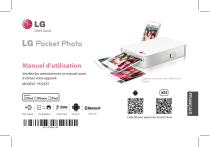
Lien public mis à jour
Le lien public vers votre chat a été mis à jour.
Caractéristiques clés
- Impression sans fil via Bluetooth
- Impression par NFC
- Utilisation du papier photo ZINK™
- Application mobile dédiée pour Android et iOS
- Fonction de nettoyage de la tête d'impression avec feuille Smart
Questions fréquemment posées
Pour allumer l'appareil, appuyez et maintenez enfoncé le bouton d'alimentation pendant 4 secondes. Pour l'éteindre, appuyez et maintenez enfoncé le bouton pendant 2 secondes.
Utilisez un câble USB pour connecter l'appareil à une source d'alimentation. Le temps de recharge complet est d'environ 1,5 heure.
Ouvrez la porte d'insertion du papier, insérez la feuille Smart (bleue) et les papiers photo ensemble dans la fente. La feuille Smart sera automatiquement éjectée avant la première impression.
N'essayez pas de tirer sur le papier. Éteignez puis rallumez l'appareil, le papier sera automatiquement éjecté.